Как включить Windows Defender в Windows 8 или он уже включён и работает? Как проверить им подозрительный файл или папку? В интернете много сайтов, описывающих работу этого встроенного в Windows 8 антивируса, но ни на одном из них невозможно задать вопрос, везде отключены комментарии. Короче история моя такая.
Недавно купил ноутбук с Windows 8, сразу установил в него антивирусную программу, затем узнал от знакомых, что в Windows 8 уже встроена антивирусная программа Windows Defender от Майкрософт, хочу оставить её и удалить ту, которую установил, зачем мне две антивирусные программы на компьютере. Но включить Windows Defender в Windows 8 не получается, просто я нигде не могу его найти, мне кажется этот встроенный антивирус вообще отсутствует в моей восьмёрке. Сергей.
Вам на заметку: Описание большей части существующих платных и бесплатных антивирусных программ, а их рейтинг описан здесь — Какой антивирус самый лучший. Также читайте нашу новую статью «Как включить Windows Defender в Windows 10».
Как включить защитник Windows 10 если он отключен
Как включить Windows Defender в Windows 8
В нашей статье мы расскажем, как включить и как отключить, при необходимости, встроенный в Windows 8 антивирус Windows Defender. Включить Windows Defender очень просто, но если у вас установлена на компьютере антивирусная программа стороннего разработчика, то её сначала нужно удалить из вашей операционной системы, иначе при включении Windows Defender будет выходить ошибка. » Программа Windows Defender отключена и не ведёт наблюдение за компьютером. Если для отслеживания вредоносных или нежелательных программ вы используете другое приложение, используйте для проверки его состояния Центр поддержки .»
 Поэтому, если после покупки компьютера, с предустановленной Windows 8, вы установили дополнительно антивирус, удалите его. Затем включите Windows Defender. Итак, установленный антивирус удалён, включаем Windows Defender. Щёлкаем правой мышью в левом углу рабочего стола и выбираем «Панель управления»
Поэтому, если после покупки компьютера, с предустановленной Windows 8, вы установили дополнительно антивирус, удалите его. Затем включите Windows Defender. Итак, установленный антивирус удалён, включаем Windows Defender. Щёлкаем правой мышью в левом углу рабочего стола и выбираем «Панель управления» 
В поле «Поиск» вводим Windows Defender или Защитник Windows  и вот пожалуйста, наш встроенный антивирус найден.
и вот пожалуйста, наш встроенный антивирус найден. 
Нажимаем на нём левой мышью и запускаем. А можете для удобства запуска создать ярлык на рабочем столе. Щёлкаем на нашем антивирусе правой мышью и выбираем «Создать ярлык». Если антивирус не запустится, читаем дальше. 
 Включаемего, а он опять не включается и выводит тоже самое окно.
Включаемего, а он опять не включается и выводит тоже самое окно.  Щёлкаем правой мышью в правом углу рабочего стола и выбираем «Панель управления»,
Щёлкаем правой мышью в правом углу рабочего стола и выбираем «Панель управления»,
Как НАВСЕГДА отключить защитник Windows 10/за 3 минуты! Disable Windows Defender
 затем «Система и безопасность»
затем «Система и безопасность»  «Центр поддержки»,
«Центр поддержки»,  «Безопасность»
«Безопасность»  Защита от программ-шпионов и нежелательных программ — нажимаем «Включить сейчас»
Защита от программ-шпионов и нежелательных программ — нажимаем «Включить сейчас»
Защита от вирусов- нажимаем «Включить сейчас».  Вот и всё, наш встроенный антивирус Windows Defender теперь включен и находится в работе
Вот и всё, наш встроенный антивирус Windows Defender теперь включен и находится в работе  Друзья, в некоторых случаях, встроенный антивирус Windows Defender вам не удастся запустить из-за отключенной службы, с именем «Служба Защитника Windows» и службы «Центр безопасности» Что тогда делать? Читайте информацию в конце статьи.
Друзья, в некоторых случаях, встроенный антивирус Windows Defender вам не удастся запустить из-за отключенной службы, с именем «Служба Защитника Windows» и службы «Центр безопасности» Что тогда делать? Читайте информацию в конце статьи.
Запускаем Windows Defender. Главное окно программы. Домой. В данном окне вы можете проверить свою Windows 8 на присутствие вредоносных программ. Параметры проверки: Быстрая – при быстром сканировании проверяются области, наиболее часто подверженные заражению вредоносными программами, это объекты автозапуска, временные файлы.
Полная – проверяются все файлы, находящиеся на вашем жёстком диске. Особая – на присутствие вирусов проверяются выбранные вами файлы и папки. Выбирам нужные для сканирования папки. Советую всегда проверять на вирусы диск (C:). 
 Обновления.
Обновления.
Windows Defender обновляется автоматически. 
Здесь вы можете увидеть все вредоносные программы, обнаруженные антивирусом Windows Defender. Вы можете удалить их окончательно, отмечаем галочкой все вирусы и нажимаем «Удалить».  Если вдруг антивирус ошибся (что бывает крайне редко), вы можете восстановить нужный вам файл, отмечайте его галочкой и жмите Восстановить.
Если вдруг антивирус ошибся (что бывает крайне редко), вы можете восстановить нужный вам файл, отмечайте его галочкой и жмите Восстановить. 
Параметры. Чтобы ваш антивирус всегда охранял вас, советую отметить пункт «Включить защиту в режиме реального времени».  Windows Defender будет постоянно находиться в оперативной памяти и наблюдать за всем, что происходит в вашей Windows 8. Как это происходит. К примеру вы попытались скопировать с флешки заражённый вредоносной программой файл, встроенный антивирус Windows Defender автоматически удалит вирус с вашего компьютера и с флешки тоже.
Windows Defender будет постоянно находиться в оперативной памяти и наблюдать за всем, что происходит в вашей Windows 8. Как это происходит. К примеру вы попытались скопировать с флешки заражённый вредоносной программой файл, встроенный антивирус Windows Defender автоматически удалит вирус с вашего компьютера и с флешки тоже. 
 Если вас интересуют более полные настройки, можете прочитать нашу статью » Бесплатный антивирус Microsoft Security Essentials «.
Если вас интересуют более полные настройки, можете прочитать нашу статью » Бесплатный антивирус Microsoft Security Essentials «.
Друзья, иногда антивирус Windows Defender вам не удастся запустить из-за отключенной службы, с именем «Служба Защитника Windows» и службы «Центр безопасности»
Щёлкаем правой мышью в левом нижнем углу рабочего стола и выбираем «Выполнить»,  набираем в поле ввода «services.msc» и нажимаем«Ок».
набираем в поле ввода «services.msc» и нажимаем«Ок».  Появляется окно «Службы». Ищем в нём службу «Служба Защитника Windows»,
Появляется окно «Службы». Ищем в нём службу «Служба Защитника Windows»,  щёлкаем на ней два раза правой мышью. Тип запуска должен быть «Автоматически»
щёлкаем на ней два раза правой мышью. Тип запуска должен быть «Автоматически»  Ещё находим службу «Центр обеспечения безопасности»,
Ещё находим службу «Центр обеспечения безопасности»,  также щёлкаем на ней два раза левой мышью и выбираем Тип запуска «Автоматически»
также щёлкаем на ней два раза левой мышью и выбираем Тип запуска «Автоматически»  Как отключить Windows Defender в Windows 8 Войдите в главное окно антивируса Windows Defender, выберите вкладку Параметры и снимите галочку с пункта Windows Defender «Включить защиту в режиме реального времени». Сохраните изменения.
Как отключить Windows Defender в Windows 8 Войдите в главное окно антивируса Windows Defender, выберите вкладку Параметры и снимите галочку с пункта Windows Defender «Включить защиту в режиме реального времени». Сохраните изменения.  Статья по этой теме «Как добавить в контекстное меню Windows 8.1 пункт — Сканировать с помощью Windows Defender?»
Статья по этой теме «Как добавить в контекстное меню Windows 8.1 пункт — Сканировать с помощью Windows Defender?»
Источник: remontcompa.ru
Как включить Защитник Windows 10
В этой инструкции — способы включить Защитник Windows 10 снова с помощью редактора локальной групповой политики или редактора реестра, а также дополнительная информация, которая может быть полезной.
Причина популярности вопроса обычно в том, что пользователь не сам отключал защитник (см. Как отключить Защитник Windows 10), а использовал, например, какую-либо программу для отключения «слежки» в ОС, которая, попутно, отключила и встроенный антивирус Windows Defender. Например, так по умолчанию делает программа Destroy Windows 10 Spying.

Включение Защитника Windows 10 с помощью редактора локальной групповой политики
Этот способ включить Защитник Windows подойдет только для владельцев Windows 10 Профессиональная и выше, поскольку только в них присутствует редактор локальной групповой политики (если у вас Домашняя или Для одного языка — перейдите к следующему способу).
- Запустите редактор локальной групповой политики. Для этого нажмите клавиши Win+R на клавиатуре (Win — клавиша с эмблемой ОС) и введите gpedit.msc после чего нажмите Enter.
- В редакторе локальной групповой политики перейдите к разделу (папки слева) «Конфигурация компьютера» — «Административные шаблоны» — «Компоненты Windows» — «Антивирусная программа защитник Windows» (в версиях Windows 10 до 1703 раздел назывался Endpoint Protection).
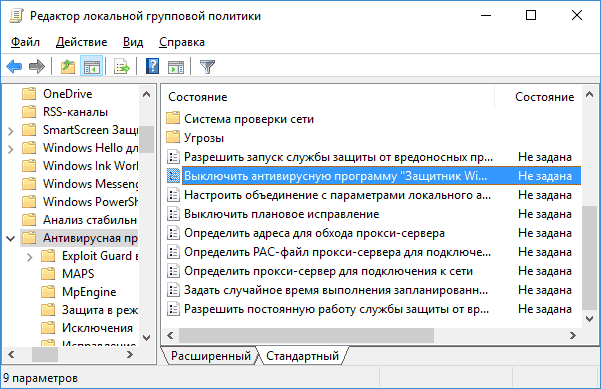
- Обратите внимание на параметр «Выключить Антивирусную программу защитник Windows».
- Если там установлено «Включено», дважды кликните по параметру и установите «Не задано» или «Отключено» и примените настройки.

- Внутри раздела «Антивирусная программа Защитник Windows» (Endpoint Protection) загляните также в подраздел «Защита в режиме реального времени» и, если параметр «Выключить защиту в реальном времени» включен, переведите его в «Отключено» или «Не задано» и примените настройки.
После указанных процедур с редактором локальной групповой политики, запустите Защитник Windows 10 (быстрее всего — через поиск в панели задач).

Вы увидите, что он не запущен, но ошибки «Это приложение выключено групповой политикой» больше появиться не должно. Просто нажмите кнопку «Запустить». Сразу после запуска вам также могут предложить включить фильтр SmartScreen (в случае если он был отключен сторонней программой вместе с Windows Defender).
Как включить Защитник Windows 10 в редакторе реестра
Те же действия можно проделать и в редакторе реестра Windows 10 (по сути, редактор локальной групповой политики изменяет как раз значения в реестре).
Шаги для включения Защитника Windows данным способом будут выглядеть так:

- Нажмите клавиши Win+R на клавиатуре, введите regedit и нажмите Enter для запуска редактора реестра.
- В редакторе реестра перейдите к разделу (папки слева) HKEY_LOCAL_MACHINE SOFTWARE Policies Microsoft Windows Defender и посмотрите, есть ли в правой части параметр «DisableAntiSpyware». Если есть, кликните по нему дважды и присвойте значение 0 (ноль).
- В разделе Windows Defender есть также подраздел «Real-Time Protection», загляните в него и, если там имеется параметр DisableRealtimeMonitoring, то также установите значение 0 для него.
- Закройте редактор реестра.
После этого наберите в поиске Windows в панели задач «Защитник Windows», откройте его и нажмите кнопку «Запустить» для запуска встроенного антивируса.
Дополнительная информация
Если описанное выше не помогает или же возникают какие-то дополнительные ошибки при включении защитника Windows 10, попробуйте следующие вещи.
- Проверьте в службах (Win+R — services.msc), включена ли «Антивирусная программа Защитника Windows», «Служба Защитника Windows» или «Служба центра безопасности защитника Windows» и «Центр обеспечения безопасности» в последних версиях Windows 10.

- Попробуйте в программе FixWin 10 использовать действие в разделе System Tools — «Repair Windows Defender».

- Выполните проверку целостности системных файлов Windows 10.
- Посмотрите, есть ли у вас точки восстановления Windows 10, используйте их при наличии.
Ну а если и эти варианты не сработают — пишите комментарии, попробуем разобраться.
Источник: remontka.pro
Включение «Защитника Windows» в Windows 11
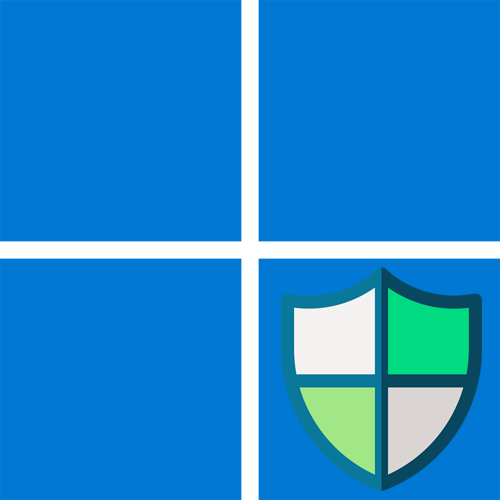
При использовании сторонних антивирусов в Windows 11 стандартное средство защиты автоматически отключается, поэтому запустить сканирование через него или настроить автоматический запуск не получится. Сначала вам предстоит избавиться от дополнительного ПО, если такое установлено на вашем компьютере. Обычно к каждому антивирусу прилагается фирменный деинсталлятор, но иногда придется искать и другие средства. Об этом более детально написано в общей инструкции на нашем сайте по следующей ссылке.
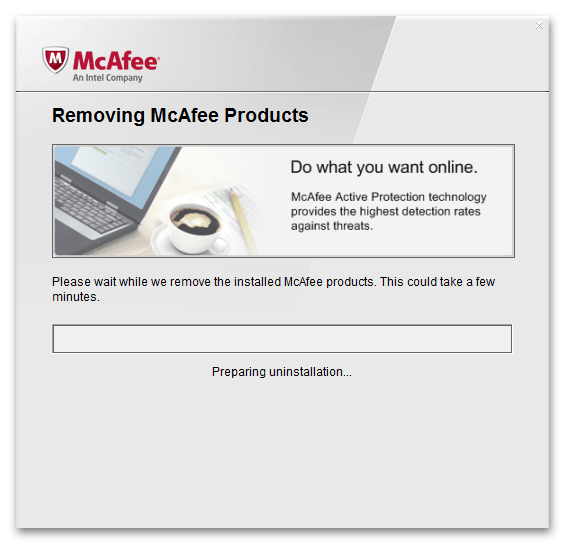
Способ 2: Использование стандартных методов запуска
Включение «Защитника Windows» в Виндовс 11 обычно происходит в автоматическом режиме. Сканирование запускается по расписанию или при установке на компьютер любых приложений. Однако включить защиту можно и самостоятельно вместе с настройкой дополнительных параметров, если это понадобится. Вам нужно перейти к самому «Защитнику Windows» и активировать его работу. Все доступные методы осуществления этой задачи расписаны в материале ниже.
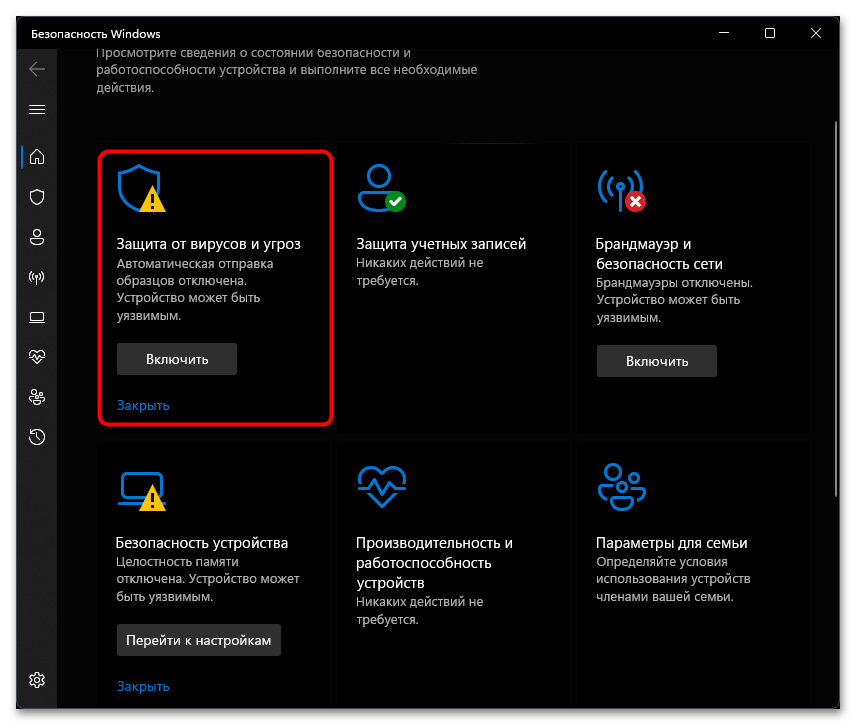
Способ 3: Редактирование локальной групповой политики
Изменение локальной групповой политики в Windows 11 позволит отключить ограничения на запуск «Защитника Windows», но только в том случае, если такие уже установлены в правилах. Вместе с этим стоит отметить, что доступ к необходимому редактору есть только у обладателей Windows 11 Pro и Enterprise. Если вы используете на своем компьютере Home-редакцию, понадобится перейти к следующему методу и попробовать включить антивирусную защиту через редактирование реестра.
- В случае наличия доступа к «Редактору локальной групповой политики» вызовите утилиту «Выполнить», используя для этого стандартное сочетание клавиш Win + R. Введите команду gpedit.msc и нажмите Enter для ее применения.
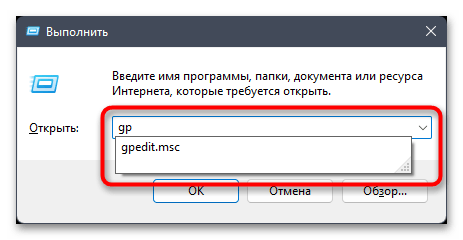
- В новом окне выберите раздел «Конфигурация компьютера», затем выделите папку «Административные шаблоны» и перейдите к каталогу «Компоненты Windows».
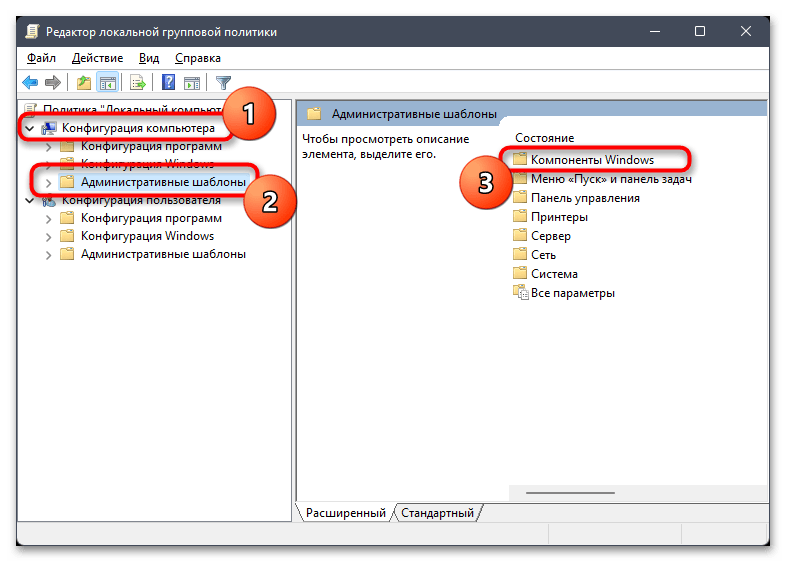
- Далее вас интересует каталог «Антивирусная программа Microsoft Defender», по которой следует кликнуть дважды для выбора.
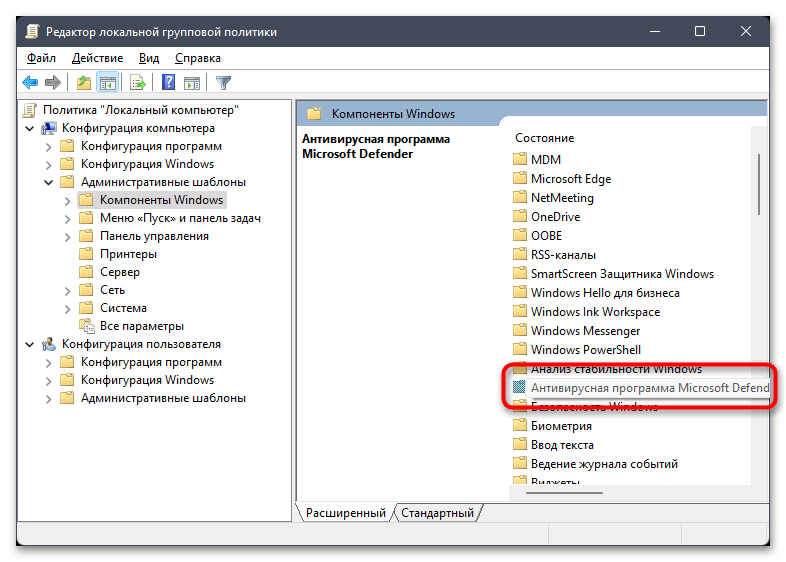
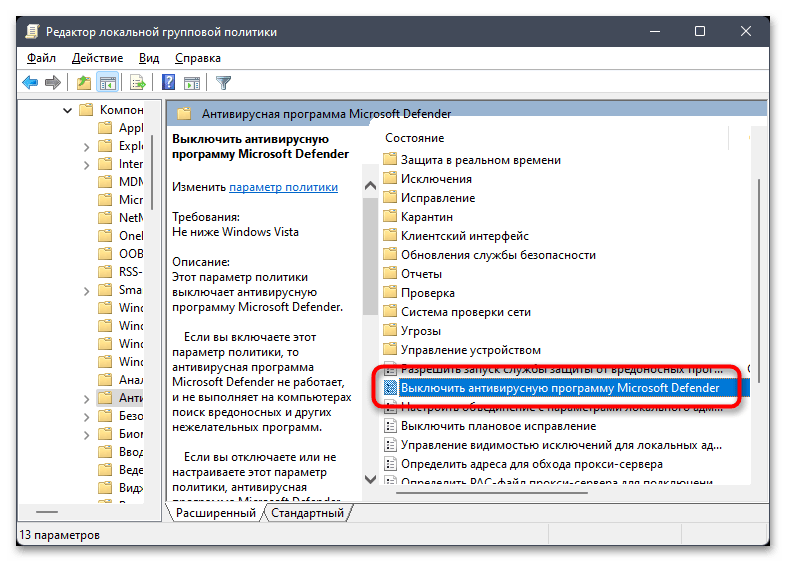
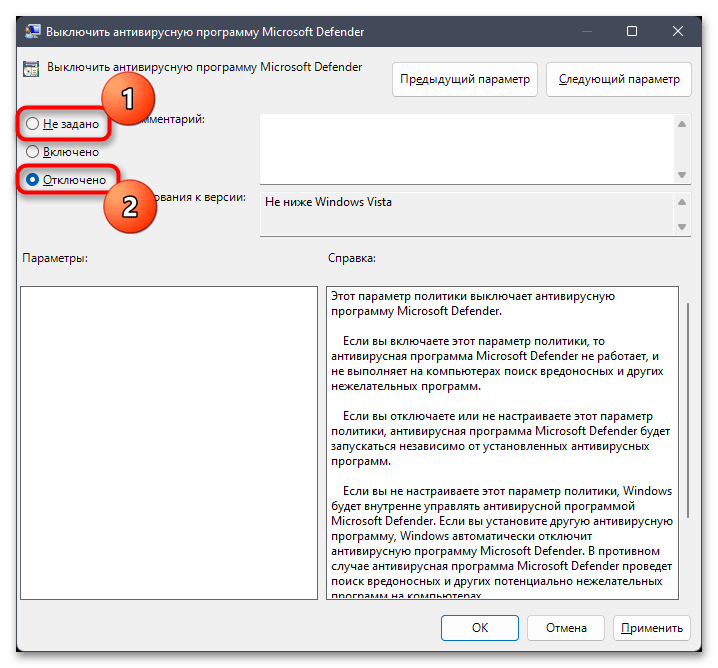
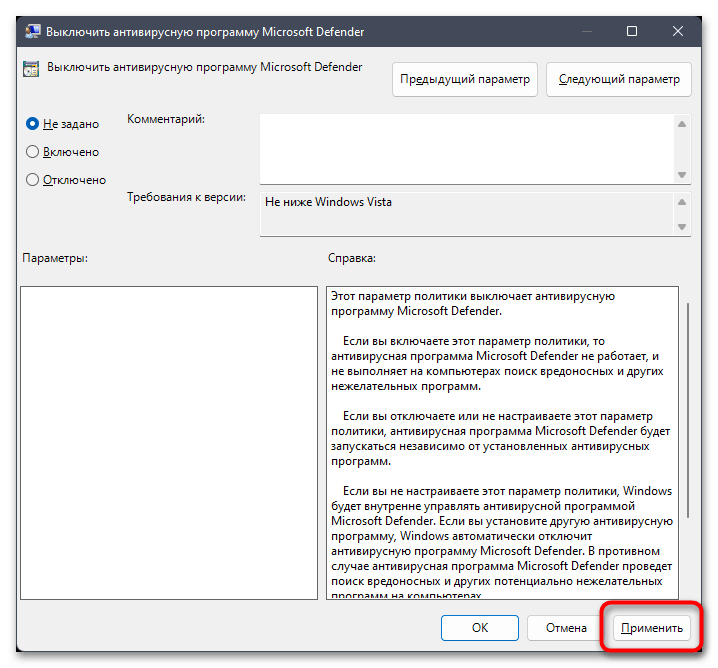
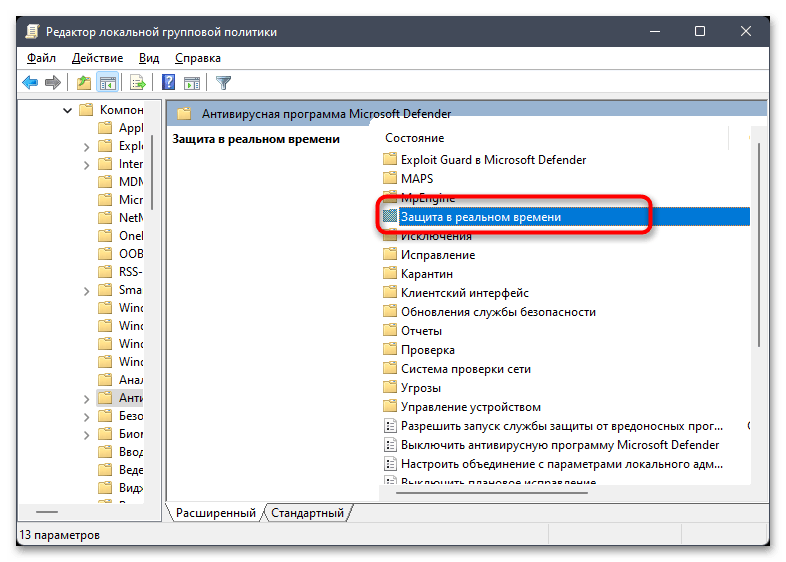
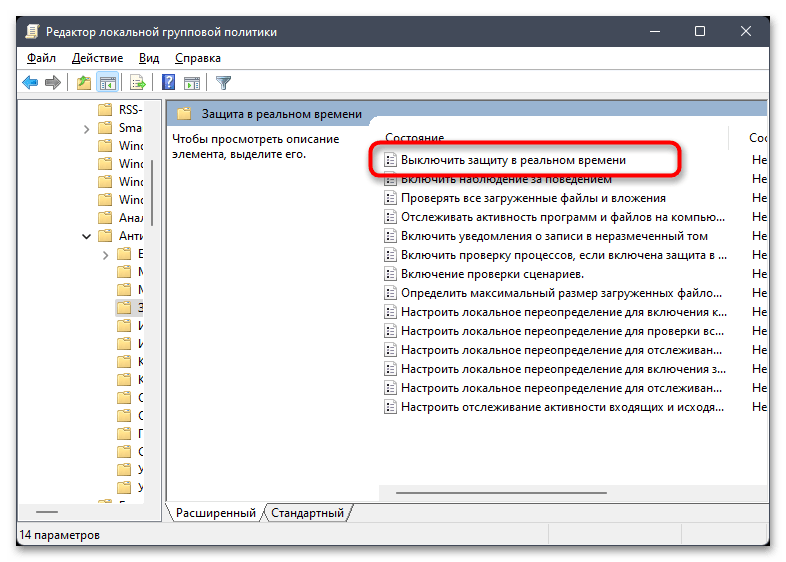
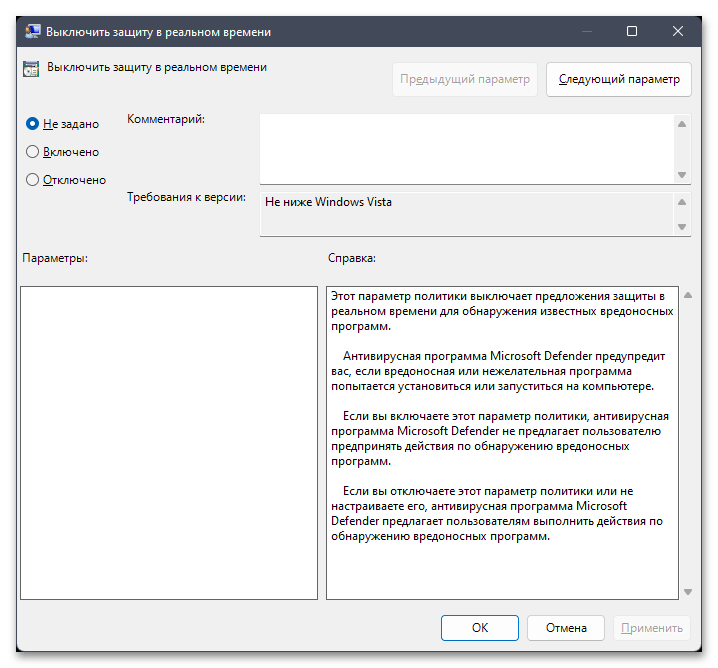
Способ 4: Редактирование реестра
Этот метод актуален как для тех пользователей, кто не имеет доступа к редактированию локальной групповой политики, так и для тех, кому предыдущие рекомендации не принесли должного результата и «Защитник Windows» до сих пор не работает. Нужно проверить реестр на наличие параметра, ограничивающего работу антивируса, изменить его или удалить.
- Откройте «Пуск», через поиск отыщите «Редактор реестра» и запустите данное приложение.
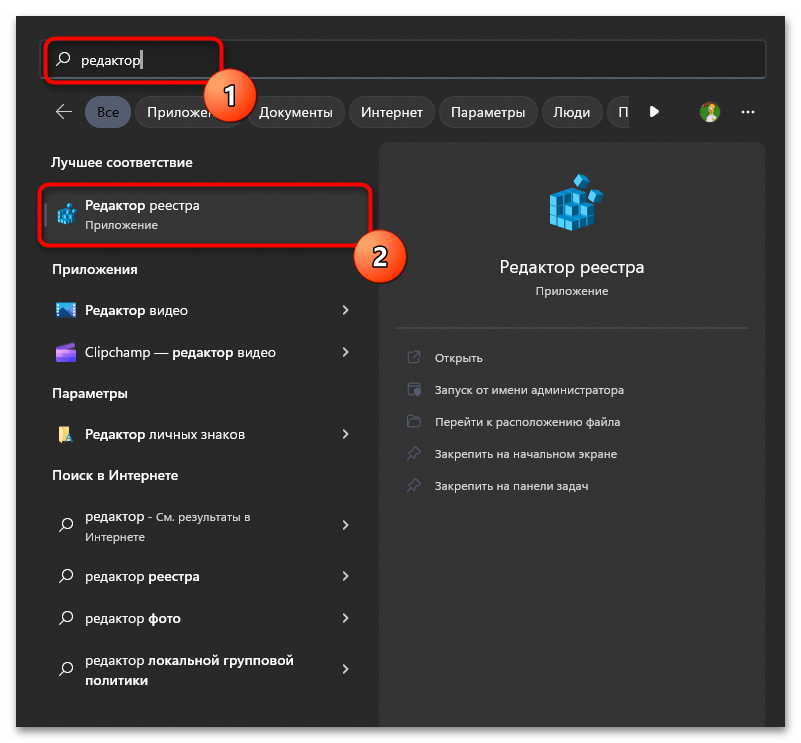
- В адресную строку вставьте путь КомпьютерHKEY_LOCAL_MACHINESOFTWAREPoliciesMicrosoftWindows Defender и перейдите по нему. Левой кнопкой выделите каталог «Windows Defender».
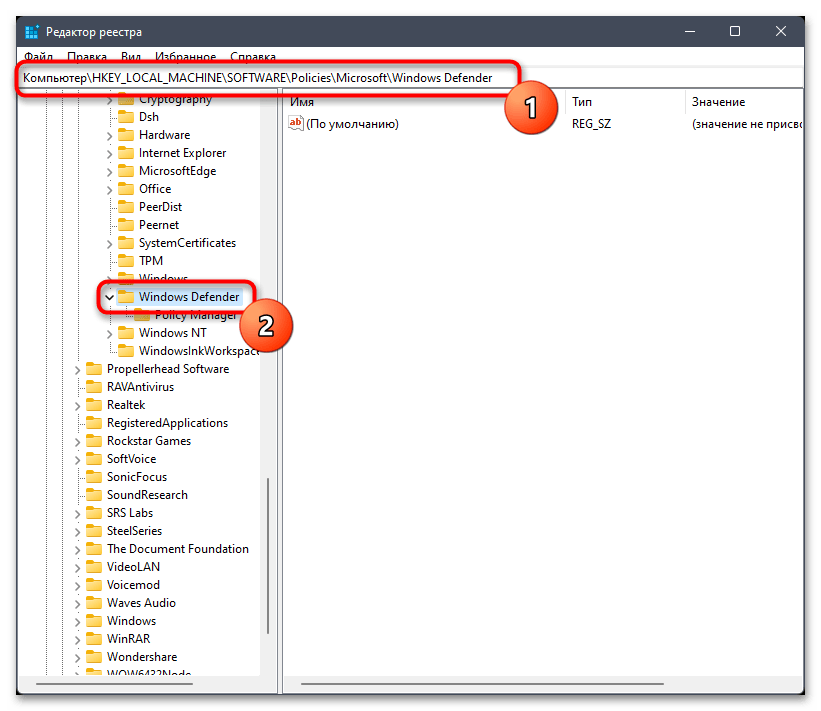
- Ознакомьтесь со списком параметров справа. Если среди параметров есть «DisableAntiSpyware», дважды щелкните по данному параметру левой кнопкой мыши.
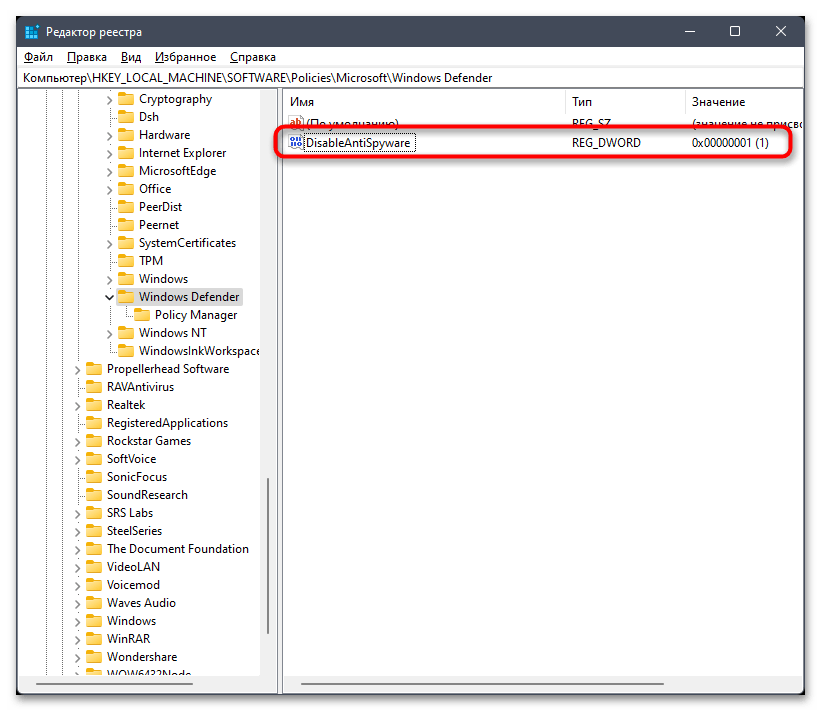
- Измените его значение на «0» и примените изменения.
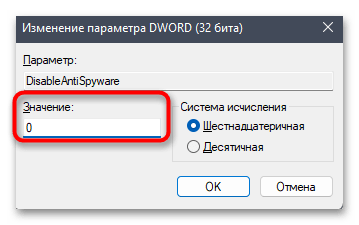
- По сути, данная настройка нужна исключительно для отключения защитника, поэтому ее можно даже удалить, выбрав соответствующее действие через контекстное меню файла. По завершении перезагрузите ПК, поскольку изменения в реестре будут внесены только после этого процесса.
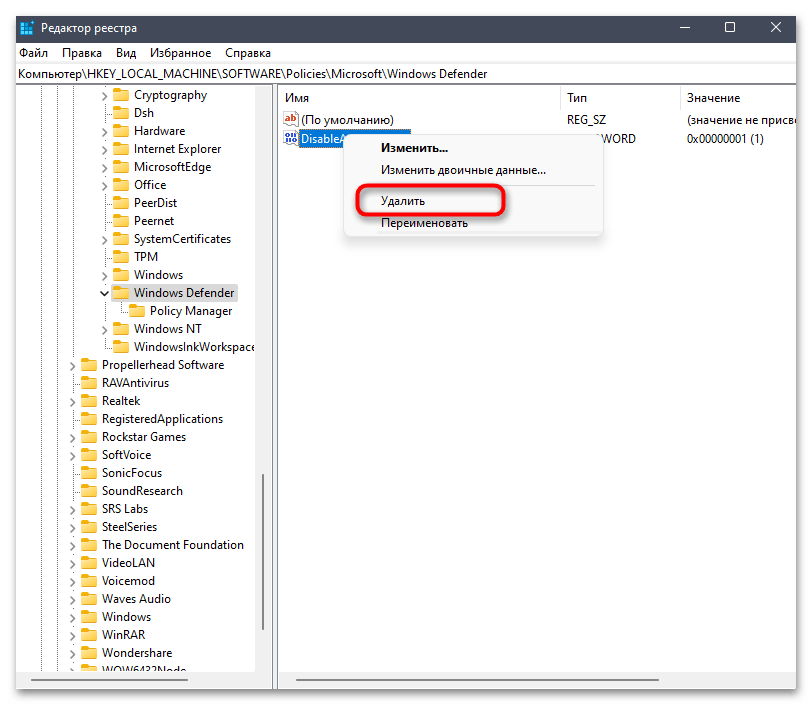
Решение возможных проблем
Иногда пользователи при попытке включить «Защитник Windows» сталкиваются с различными проблемами. Как раз из-за них и могла возникнуть потребность в ручном запуске. Мы предлагаем ознакомиться с общими инструкциями по теме в статье далее. В ней вы найдете рабочие методы решения ошибки, когда антивирусное средство не открывается или по каким-то причинам останавливается во время сканирования.
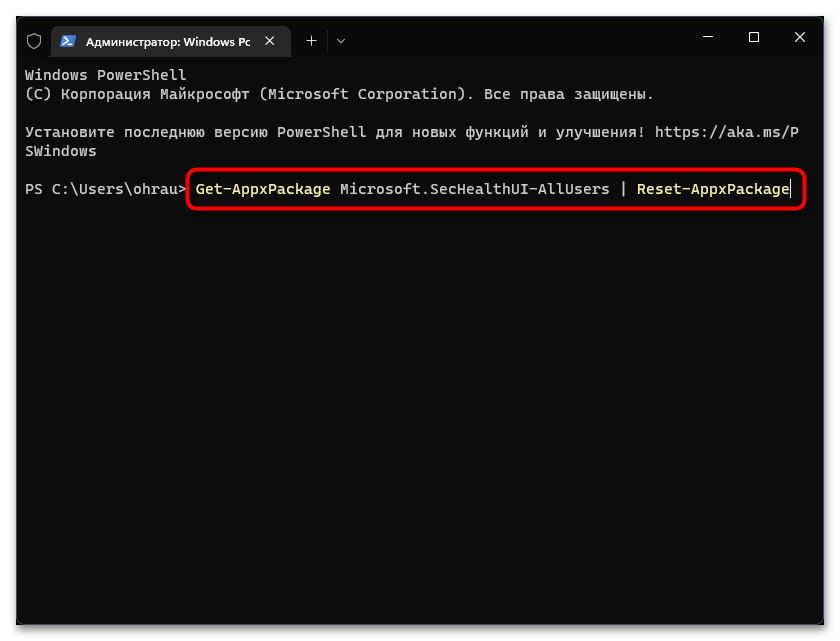
Еще одна частая проблема — пропажа «Защитника Windows» из операционной системы. Тогда его даже не удается найти, чтобы запустить, или при вызове исполняемого файла ничего не происходит. Обычно это связано с системными сбоями или неправильными настройками, поэтому придется проверить несколько способов исправления данной ситуации.
Источник: lumpics.ru